Como Baixar GIFs em URLs Gratuitamente: Convertendo HTML em GIF
Mar 15, 2025• Soluções comprovadas
GIFs são usados para tornar um assunto mais atraente e geralmente passam uma mensagem ou ideia bem-humorada em redes sociais como Twitter, Facebook, etc. São imagens ou vídeos sem som que não precisam ser clicados para serem reproduzidos.
Hoje em dia, os GIFs são integrados aos teclados do celular e outros aplicativos, mas estes oferecem um número limitado de opções. As pessoas que usam GIFs com frequência precisarão de um número maior de GIFs para transmitir as mensagens que desejam. Baixar os GIFs desejados diretamente de locais diferentes pode não ser possível e, portanto, é necessário baixar GIFs em URLs ou converter HTML em GIF. Obter a URL ou HTML de um GIF é fácil e existem muitas ferramentas disponíveis que podem ser usadas para alcançar o feito desejado. Vejamos como é possível fazê-lo.
- Baixando GIFs em URLs Usando Ferramentas Online Gratuitas
- Deseja Criar seu Próprio GIF? Experimente o Wondershare Filmora!
Baixando GIFs em URLs Usando Ferramentas Online Gratuitas
Às vezes, como o download direto de GIFs não é possível em todos os casos, podemos escolher uma opção melhor para fazer o download de GIFs. Baixar um GIF a partir de uma URL é muito mais fácil agora que temos diversas ferramentas online para isso. Abaixo, vamos guiá-lo por 2 das melhores ferramentas online gratuitas que podem ser usadas para baixar qualquer GIF a partir de uma URL.
1. Convertio
Convertio é uma das ferramentas mais legais que pode ser usada para baixar GIFs a partir de uma URL. Esta ferramenta o permite instalar uma extensão em seu navegador, o que pode ser muito útil se você for um usuário assíduo de GIFs. Ele também oferece uma variedade de recursos, como conversores de áudio, vídeo, apresentações, etc. Agora, vejamos como funciona o processo de conversão de HTML para GIF no Convertio.
Passos para download:
1° Passo: Abra a ferramenta em qualquer navegador e selecione o ícone de URL no fundo vermelho.
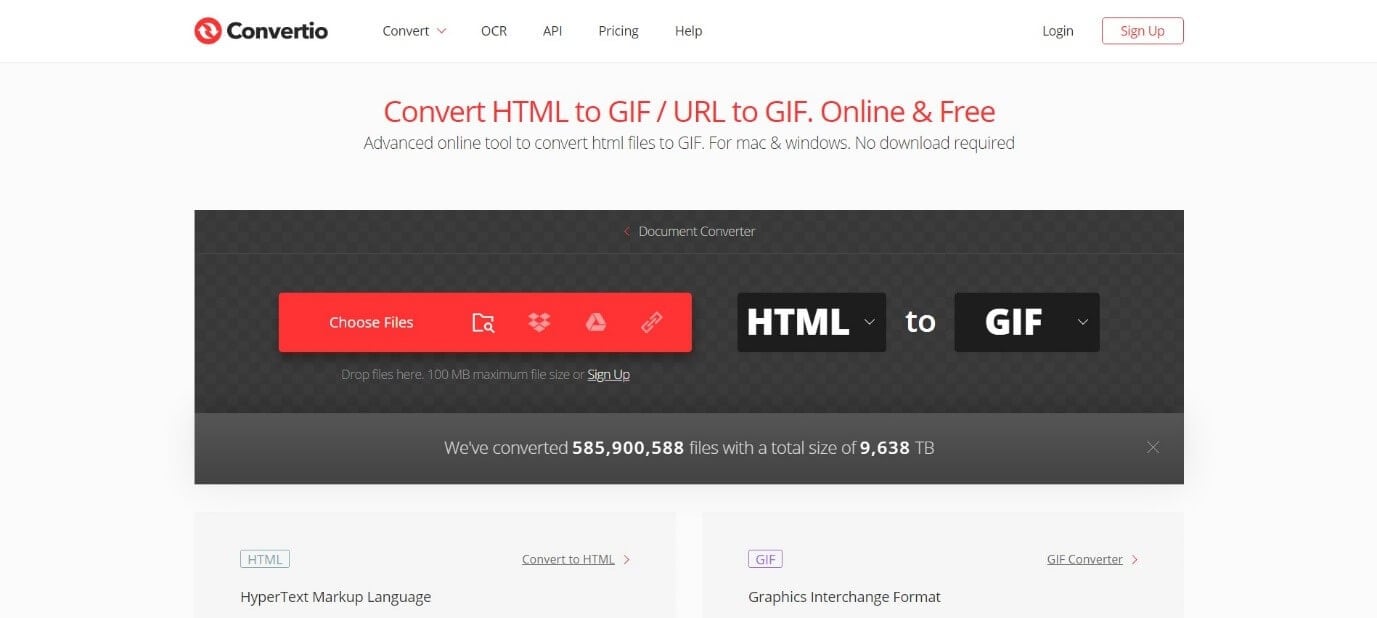
2° Passo: Na janela exibida, insira o código o HTML ou a URL na caixa de entrada e clique em Enviar.

3° Passo: Escolha o formato para o qual deseja converter seu HTML/URL. Nesse caso, escolha GIF nas opções e selecione Converter.
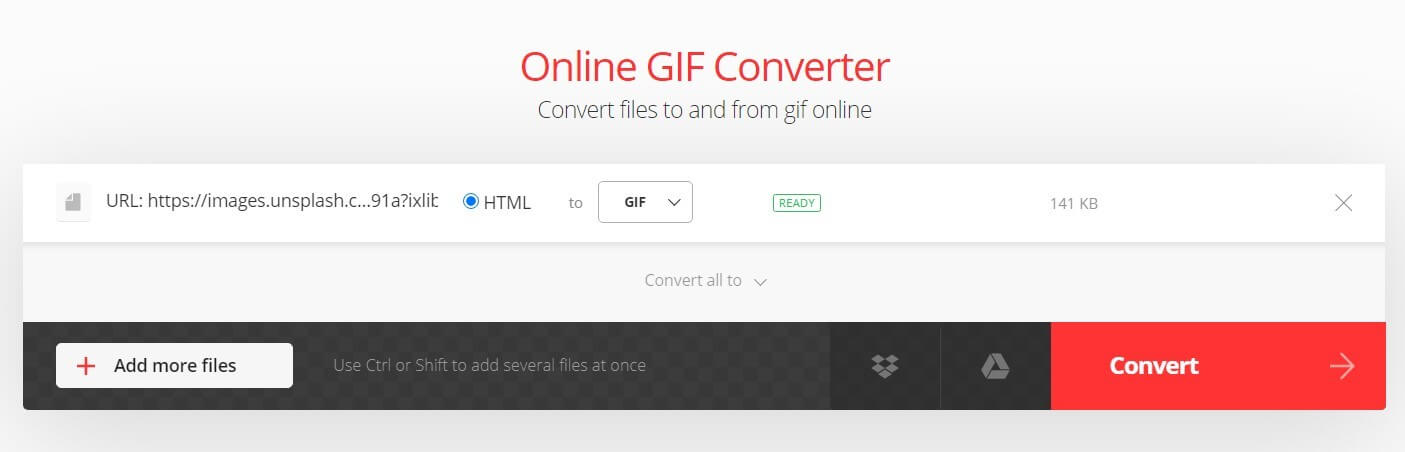
4° Passo: Aguarde alguns segundos. Assim que a conversão for concluída, uma caixa de diálogo apontando "Conversão Concluída" será exibida na tela. Agora, clique em Baixar para baixar o GIF convertido para seu armazenamento interno.
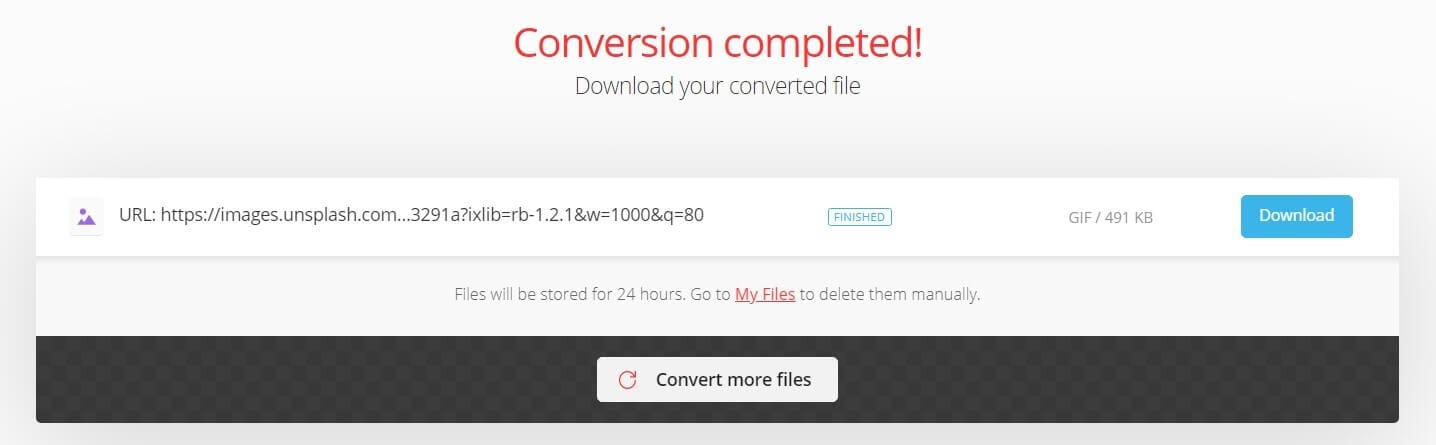
O Convertio também permite a conversão e download de múltiplos arquivos, o que pode ser útil se você precisar converter HTML ou URLs em massa.
2. Ezgif
O Ezgif é uma ferramenta online que pode ser usada para baixar e editar um GIF. Seu uso é gratuito e suas opções de edição incluem redimensionar, cortar, inverter, otimizar e aplicar efeitos aos GIFs desejados. Todos os formatos, incluindo MP4, podem ser convertidos em GIFs e baixados para o seu dispositivo usando esta ferramenta.
Agora, vamos guiá-lo pelos passos de download de um GIF usando HTML/URL.
Passos para download:
1° Passo: Abra o navegador e acesse o site do Ezgif.
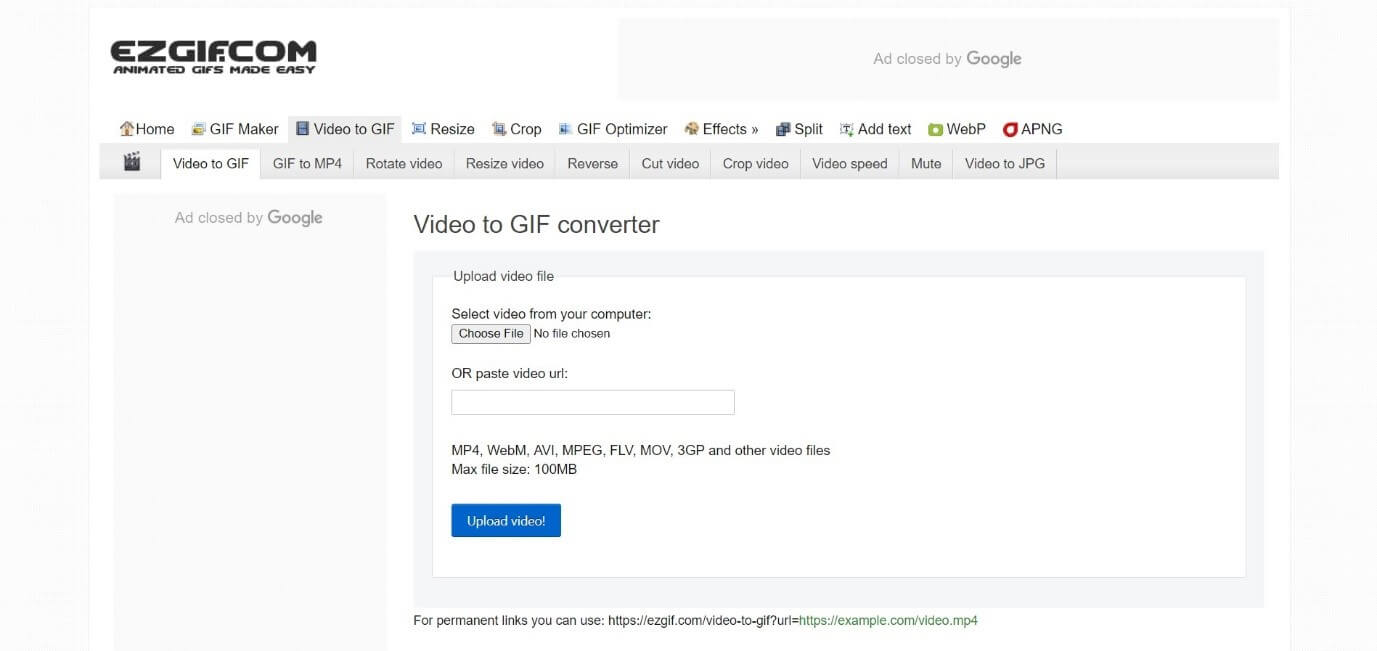
2° Passo: Cole a URL ou HTML do vídeo que deseja converter em GIF na caixa (conforme mostrado na imagem abaixo) e clique no botão Upload. Certifique-se de que seu arquivo não tenha mais de 100 MB antes de colar a URL/HTML.
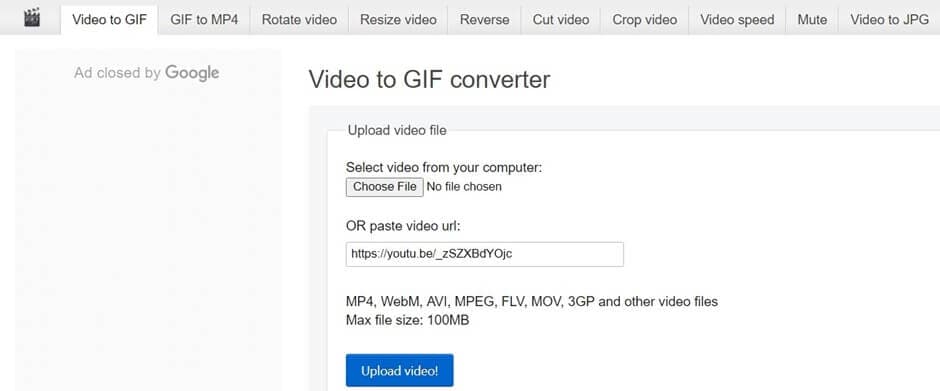
3° Passo: Uma variedade de opções e configurações de edição serão exibidas na tela. Faça as alterações desejadas e, ao terminar, clique em Criar um GIF!
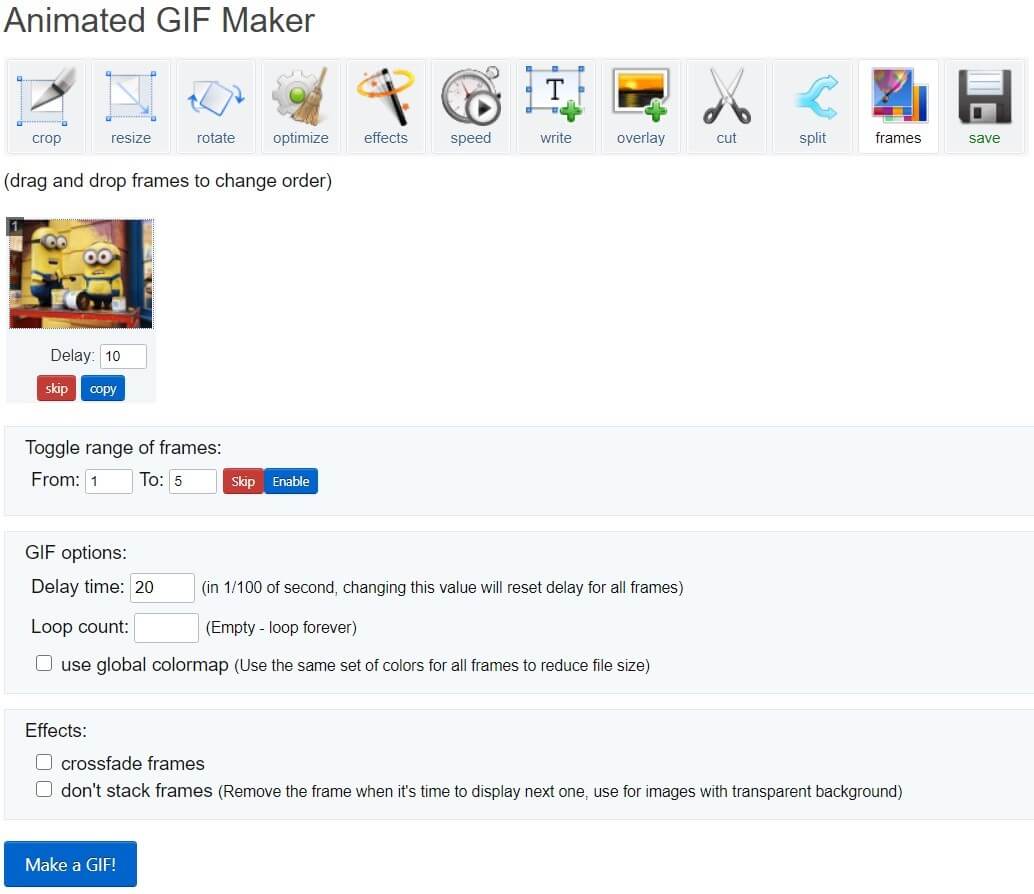
4° Passo: Após selecionar Salvar o GIF!, role a página para baixo e uma prévia do seu GIF poderá ser vista.
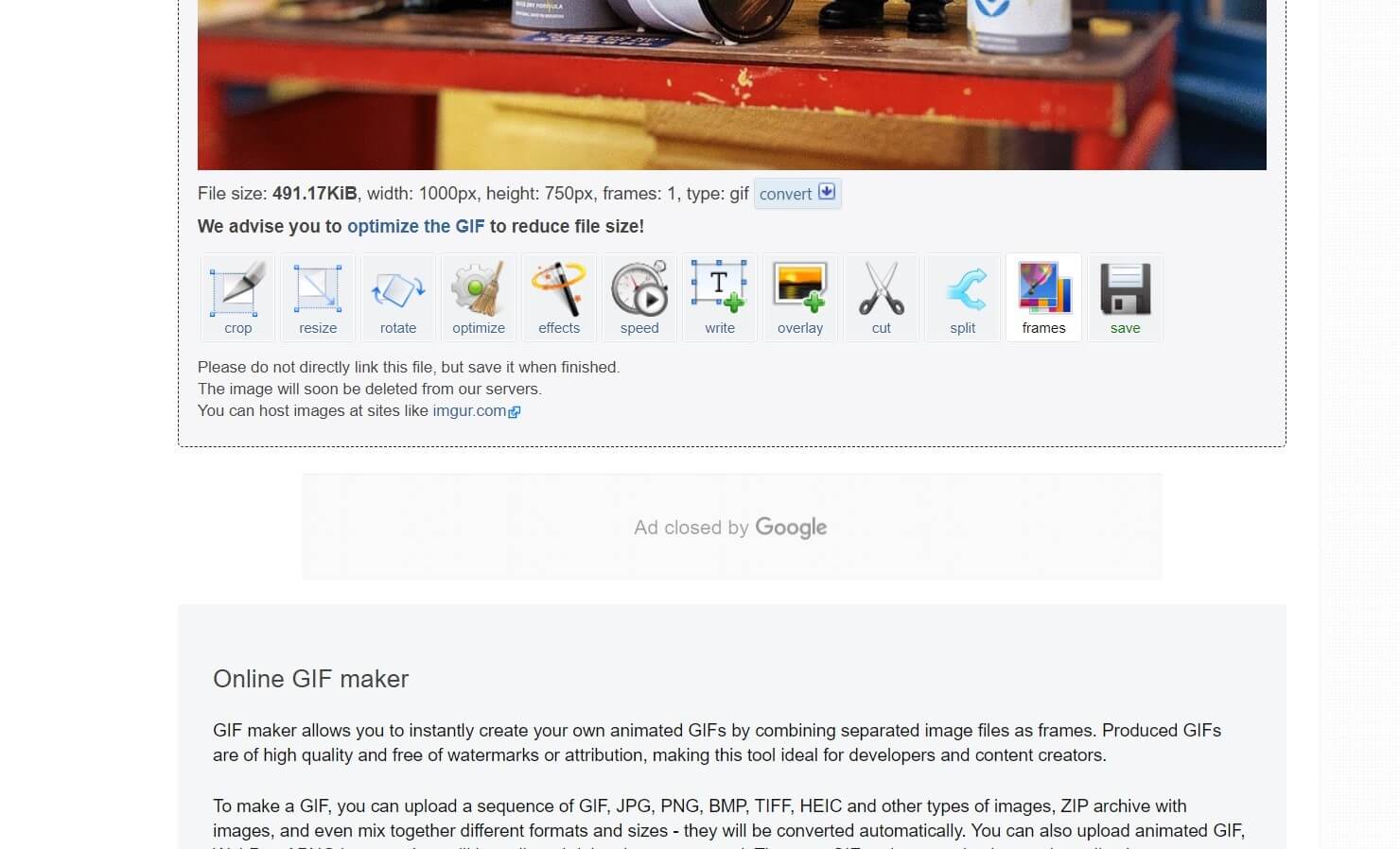
Logo abaixo da visualização, na extremidade direita, você verá o ícone Salvar. Clique nele para salvar o GIF convertido no armazenamento interno do seu dispositivo.
Poderá interessar-lhe: 12 melhores conversores de vídeo para GIF
Deseja Criar seu Próprio GIF? Experimente o Wondershare Filmora!
Você pode ser uma pessoa criativa e criar um GIF por conta própria. Nesse caso, existem muitos aplicativos excelentes que podem ajudá-lo a fazer isso e o Wondershare Filmora é um deles.
Este é um aplicativo para edição de vídeos e seus diversos e incríveis recursos o ajudarão a criar GIFs atraentes. O Wondershare Filmora possui uma enorme coleção de modelos de texto, opções de fontes, +1000 efeitos de vídeo e muito mais, todas as opções de edição que você precisa em um único lugar.
Vejamos como é possível criar um GIF usando o Filmora em alguns simples passos:
1° Passo: Baixe e instale o Wondershare Filmora a partir do assistente abaixo.
2° Passo: Abra o Filmora e importe seu vídeo curto para a biblioteca de mídia. É aconselhável usar um vídeo pequeno para criar um GIF. Caso você tenha um vídeo longo e precisa apenas de uma pequena parte dele, pode usar a ferramenta Dividir para encurtar o vídeo.
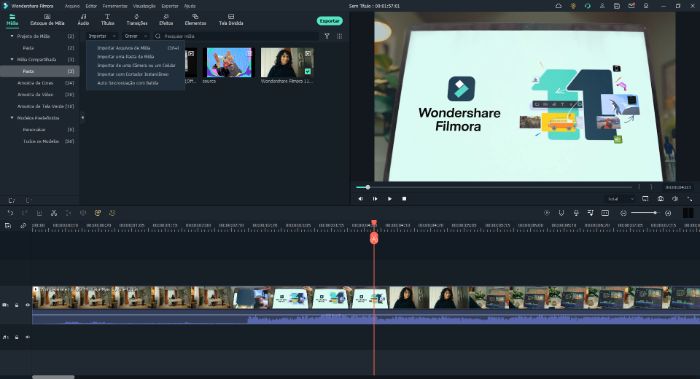
3° Passo: Silencie o áudio da linha do tempo, já que GIFs geralmente não têm música. Depois disso, para adicionar texto ao seu clipe, clique na barra Títulos e arraste qualquer uma das opções disponíveis para a linha do tempo.
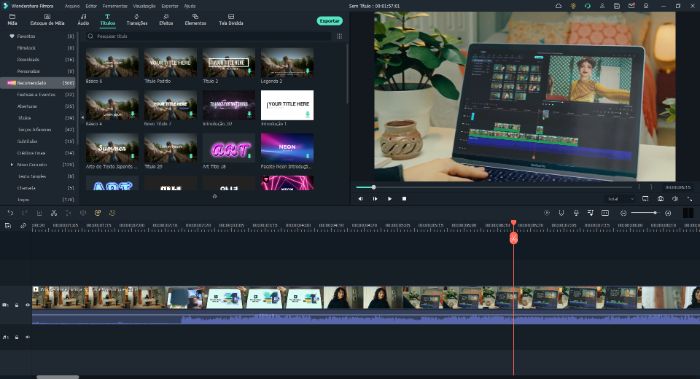
4° Passo: Clique na faixa de texto para alterar os recursos do texto, como sua fonte, cor, espaçamento, etc. É possível alterar a posição do texto arrastando-o na visualização exibida.

5° Passo: Agora, para salvar o vídeo no formato GIF, clique em Exportar e selecione GIF. Faça as alterações necessárias nas Configurações e clique em Exportar novamente. Seu GIF será salvo em seu computador.
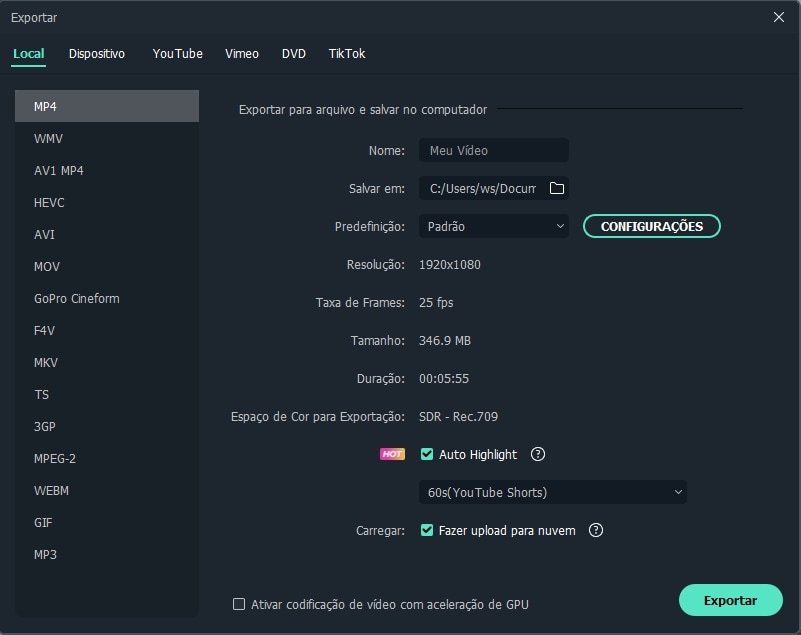
Conclusão
GIF é o segundo formato de imagem mais usado na internet. Frequentemente, vemos GIFs legais na Internet e desejamos baixá-los. Para tais casos, aprendemos sobre ferramentas que podem ser usadas para converter HTML em GIF ou baixar GIFs a partir da URL de um vídeo. Além disso, aplicativos como o Wondershare Filmora oferecem uma ampla gama de opções de edição, podendo ser usados para criar GIFs incríveis com facilidade. Espero que este artigo o ajude a baixar e criar todos os GIFs que desejar.
Edite com IA: mais rápido, mais simples, mais eficiente.
- Economize tempo na edição usando o Corte de Cena Inteligente e o Clipe Curto Inteligente.
- Compartilhe seus vídeos em 4K diretamente no YouTube, TikTok, Vimeo, etc.
- Efeitos grátis e abundantes: 5M+ fotos e vídeo grátis de Unsplash, Giphy, Pixabay, e Pexel; 100K+ efeitos de títulos, filtros, intros, figurinhas e muito mais.
- Ferramentas avançadas: 100+ recursos avançados na edição, como motion tracking, chromakey, auto reframe, tela dividida, etc.
- Conversor de vídeo e áudio: .mp4, .mpeg, .mov, .mp3, .m4a, .wav e mais.
- Gravador de vídeo e áudio: gravar com webcam, gravar voz e tela do pc.
Quer expandir seu negócio? Confira este artigo e descubra as melhores ferramentas para criar vídeos de marketing e produzir conteúdo atraente.
Por Luciana Rocha Mar 17, 2025 14:58 PM
Aprenda a criar um slideshow com música no Facebook de um jeito fácil e rápido com este artigo super útil!
Por Luciana Rocha Mar 17, 2025 14:58 PM
Se você está procurando maneiras de espelhar vídeos online, nós temos a solução ideal.
Por Luciana Rocha Mar 17, 2025 14:58 PM






 Download seguro
Download seguro
 Download seguro
Download seguro

